Historique des nouveautés
Cet article fournit des informations sur les nouvelles fonctionnalités incluses dans les versions qui ont été mises à disposition après la version 1912 LTSR jusqu’à la version 2305 CR.
Nouveautés dans la version 2305
La version 2305 du Linux VDA comprend les nouvelles fonctionnalités et améliorations suivantes :
Prise en charge de SQLite
SQLite est désormais entièrement pris en charge. Vous pouvez spécifier le système SQLite ou PostgreSQL à utiliser en modifiant /etc/xdl/db.conf après avoir installé le package Linux VDA. Pour plus d’informations sur la spécification de la base de données à utiliser, consultez les articles Easy install et Installation manuelle.
Remarque :
L’outil Linux XDPing n’effectue pas de tests SQLite.
Améliorations apportées à de l’ouverture de session
Cette version améliore l’expérience d’ouverture de session, avec notamment les aspects suivants :
- Les utilisateurs peuvent activer ou désactiver la visibilité des mots de passe et des codes PIN, ce qui leur permet de détecter facilement les saisies incorrectes.
- Le message de bannière d’ouverture de session et la boîte de dialogue d’authentification sont affichés sur des écrans distincts.
- Le processus d’ouverture de session est spécifié et nécessite des mots de passe ou des codes PIN pour les reconnexions de session dans les scénarios sans authentification unique.
- Si les utilisateurs se connectent à des sessions VDA avec des informations d’identification différentes de celles utilisées pour se connecter à l’application Citrix Workspace, les boîtes de dialogue d’authentification s’affichent séparément. Les utilisateurs peuvent facilement identifier les informations d’identification saisies par erreur.
-
Les combinaisons suivantes de méthodes d’authentification des utilisateurs sont prises en charge dans les scénarios sans authentification unique :
Application Citrix Workspace Session VDA FAS Nom d’utilisateur FAS Carte à puce
Pour plus d’informations, consultez Arrière-plans et messages de bannière personnalisés sur les écrans d’ouverture de session et Pas d’authentification unique.
Clés de registre supplémentaires disponibles pour les paramètres du répertoire de base temporaire
Cette version introduit deux clés de registre supplémentaires qui aident à régler les paramètres du répertoire de base temporaire :
- CheckUserHomeMountPoint
- CheckMountPointRetryTime
Pour plus d’informations, consultez la section Ouvrir une session à l’aide d’un répertoire de base temporaire.
Prise en charge de l’authentification Fast Identity Online (FIDO2) (version Technical Preview)
Vous pouvez désormais configurer l’authentification FIDO2 pour accéder aux sites Web à l’aide de Google Chrome hébergé sur le Linux VDA. Pour plus d’informations, consultez FIDO2 (version Technical Preview).
Remarque :
Cette fonctionnalité est disponible dans la Tech Preview. Les fonctionnalités de la version Technical Preview peuvent ne pas être entièrement localisées et sont recommandées pour une utilisation dans des environnements hors production. Les problèmes identifiés avec les fonctionnalités préliminaires ne sont pas pris en charge par le support technique Citrix.
Prise en charge de la compression sans perte H.264 pour HDX 3D PRO
La prise en charge de la compression sans perte H.264 est désormais disponible pour l’accélération matérielle HDX 3D PRO par les GPU NVIDIA. Pour plus d’informations, consultez la section Configuration et réglage précis des graphiques.
Prise en charge étendue des caractères génériques pour spécifier les URL à rediriger
Lorsque vous spécifiez des URL dont le contenu peut être redirigé vers le client, vous pouvez désormais utiliser le caractère générique * pour représenter tous les composants de l’URL à l’exception du protocole. Pour plus d’informations, consultez la section Redirection du contenu du navigateur.
Prise en charge de la sauvegarde et de la comparaison des données VDA à l’aide de XDPing
À des fins de dépannage, nous avons ajouté un module de sauvegarde VDA à l’outil XDPing. Ce module vous permet de sauvegarder les données clés d’un VDA à tout moment, telles que la configuration, la base de données et les données d’autorisation binaires. Vous pouvez sauvegarder les données clés du VDA lorsqu’il fonctionne correctement. En cas de défaillance ultérieure du VDA, sauvegardez une autre copie des données et comparez les deux copies pour faciliter le dépannage. Pour de plus amples informations, consultez la section XDPing.
Prise en charge du SSSD pour l’utilisation de MCS afin de créer des VDA RHEL 8.x/9.x et Rocky Linux 8.x/9.x
Vous pouvez désormais utiliser le SSSD (System Security Services Daemon) pour joindre des domaines Active Directory lorsque vous utilisez MCS pour créer des VDA RHEL 8.x/9.x et Rocky Linux 8.x/9.x.
Remarque :
Pour utiliser un VDA RHEL 8.x/9.x ou Rocky Linux 8.x/9.x en cours d’exécution connecté au domaine à l’aide de SSSD comme machine virtuelle modèle pour MCS, assurez-vous que les exigences suivantes sont remplies :
- Le VDA est installé manuellement, et non via Easy Install. Easy Install utilise Adcli pour RHEL 8.x/9.x et Rocky Linux 8.x/9.x ; la combinaison de SSSD et Adcli n’est pas prise en charge par MCS.
- Un serveur Samba est configuré pour utiliser SSSD pour l’authentification AD. Pour plus d’informations, consultez l’article de Red Hat en accédant à https://access.redhat.com/solutions/3802321.
Pour plus d’informations, consultez la section Créer des VDA Linux à l’aide de MCS.
Prise en charge de nouveaux systèmes Linux pour le streaming de machines cibles
Nous avons étendu le streaming Linux aux distributions suivantes :
- RHEL 8.7
- Rocky Linux 8.7
- SUSE 15.4
Pour plus d’informations, consultez la section Créer des VDA Linux à l’aide de Citrix Provisioning et Streaming de machines cibles Linux dans la documentation Citrix Provisioning.
Nouveautés de la version 2303
La version 2303 du Linux VDA comprend les nouvelles fonctionnalités et améliorations suivantes :
Prise en charge pour RHEL 9.1 et Rocky Linux 9.1
Les distributions RHEL 9.1 et Rocky Linux 9.1 sont désormais prises en charge. Pour plus d’informations, consultez la section Configuration système requise.
Prise en charge de nouveaux systèmes Linux pour le streaming de machines cibles
Nous avons étendu le streaming Linux aux distributions suivantes :
- RHEL 9.1
- RHEL 9.0
- Rocky Linux 9.1
- Rocky Linux 9.0
Pour de plus amples informations, veuillez consulter Streaming de machines cibles Linux dans la documentation de Citrix Provisioning.
Améliorations apportées à Easy Install
Nous avons amélioré la fonctionnalité Easy Install, ainsi que l’expérience utilisateur pour les modes silencieux et interactif. Vous trouverez ci-dessous une liste des principales améliorations apportées :
- Le fichier /opt/Citrix/VDA/sbin/ctxinstall.conf a été ajouté en tant que fichier de configuration pour Easy Install afin de définir, d’enregistrer et de synchroniser les valeurs de toutes les variables d’environnement nécessaires à l’interface graphique et au fichier ctxinstall.sh.
- Un processus de validation a été ajouté pour les configurations variables afin d’améliorer la robustesse.
- Des options de commande vous permettant d’exécuter ctxinstall.sh ont été ajoutées. Pour plus d’informations, utilisez la commande d’aide ctxinstall.sh -h.
Pour plus d’informations sur l’utilisation de la fonction Easy Install, consultez la section Créer des VDA joints à un domaine à l’aide d’Easy Install.
Améliorations apportées à XDPing
Nous avons ajouté un module d’analyse dans l’outil XDPing pour vérifier et analyser l’état d’enregistrement de votre VDA. Pour vérifier l’état d’enregistrement du VDA, exécutez la commande sudo /opt/Citrix/VDA/bin/xdping -a.
Nous avons également étendu les catégories de tests XDPing pour inclure des vérifications de dépendance, Kerberos et PAM. Pour effectuer les vérifications spécifiques, exécutez les commandes sudo /opt/Citrix/VDA/bin/xdping -T dependency,kerberos,pam.
Pour plus d’informations, consultez XDPing, Service d’authentification fédérée et Cartes à puce.
Nouveautés dans la version 2301
La version 2301 du Linux VDA comprend les nouvelles fonctionnalités et améliorations suivantes :
Prise en charge de RHEL 8.7, Rocky Linux 8.7 et SUSE 15.4
Nous avons ajouté RHEL 8.7, Rocky Linux 8.7 et SUSE 15.4 en tant que distributions prises en charge. Pour plus d’informations, consultez la section Configuration système requise.
Remarque :
SUSE 15.3 est obsolète à compter de cette version. Pour exécuter le Linux VDA sur SUSE 15.4, effectuez une nouvelle installation du VDA.
Prise en charge de Wayland (version Technical Preview)
Le Linux VDA prend désormais en charge Wayland dans GNOME sur RHEL 9.0, Rocky Linux 9.0 et Ubuntu 22.04. Pour plus d’informations, consultez Wayland (version Technical Preview).
Remarque :
Cette fonctionnalité est disponible dans la Tech Preview. Les fonctionnalités de la version Technical Preview peuvent ne pas être entièrement localisées et sont recommandées pour une utilisation dans des environnements hors production. Les problèmes identifiés avec les fonctionnalités préliminaires ne sont pas pris en charge par le support technique Citrix.
Toutes les imprimantes clientes peuvent désormais être mappées à une session Linux VDA
Auparavant, seule l’imprimante par défaut d’une machine cliente pouvait être mappée à une session Linux VDA. À partir de cette version, vous pouvez mapper toutes les imprimantes d’une machine cliente à une session Linux VDA. Pour plus d’informations, consultez les sections Meilleures pratiques d’impression et Impression PDF.
Mappage des lecteurs clients et redirection des dossiers clients dynamiques
Auparavant, les lecteurs connectés au client après le démarrage d’une session n’étaient pas mappés à cette session. Pour rendre ces lecteurs accessibles pendant la session, vous deviez vous déconnecter puis vous reconnecter la session. À compter de cette version, les lecteurs connectés au client à tout moment au cours d’une session peuvent être mappés automatiquement. En outre, cette version introduit la redirection des dossiers clients qui vous permet de rediriger dynamiquement une partie personnalisée d’un lecteur local sur le client de la session. Pour plus d’informations, consultez la section Mappage des lecteurs clients.
Nouveautés dans la version 2212
La version 2212 du Linux VDA comprend les nouvelles fonctionnalités et améliorations suivantes :
Prise en charge pour RHEL 9.0 et Rocky Linux 9.0
Les distributions RHEL 9.0 et Rocky Linux 9.0 sont désormais prises en charge. Pour plus d’informations, consultez la section Configuration système requise.
Améliorations apportées à la redirection de périphérique USB
Les améliorations suivantes ont été apportées à la redirection de périphérique USB :
- USB/IP est désormais utilisé comme nouveau contrôleur hôte virtuel pour la redirection de périphérique USB. Le module noyau USB/IP étant publié dans la plupart des cas avec la version 3.17 et ultérieure du noyau Linux, vous n’avez pas besoin de créer le module noyau par défaut.
- La prise en charge des ports USB 3.0 a été ajoutée. Vous pouvez désormais insérer des périphériques USB 3.0 dans les ports USB 3.0 d’un appareil client.
- Les transferts en bloc ont été optimisés et la vitesse de transfert augmentée. L’augmentation est plus importante dans les environnements à latence élevée.
- La redirection de périphérique USB a été étendue à d’autres périphériques USB tels que le périphérique USB Transcend TD-RDF5A et le périphérique USB composite Yubico YubiKey OTP+FIDO+CCID.
Pour plus d’informations, reportez-vous à la section Redirection de périphérique USB.
Accélération matérielle pour des GPU non virtualisés spécifiques de NVIDIA
Dans la documentation du Linux VDA, les GPU non virtualisés font référence à :
- GPU utilisés dans les scénarios Remote PC Access
- GPU transmis par un hyperviseur
Pour que les cartes graphiques HDX 3D Pro offrent des performances supérieures, nous activons désormais l’accélération matérielle pour des GPU non virtualisés spécifiques de NVIDIA. Pour connaître les GPU non virtualisés spécifiques, consultez la section relative au matériel pris en charge des notes de publication du SDK NVIDIA Linux Capture.
Pour plus d’informations, consultez la section GPU non virtualisés.
Remplacement de pam_krb5 par SSSD pour l’authentification par carte à puce et FAS
Auparavant, pour utiliser l’authentification par carte à puce ou par service d’authentification fédérée (FAS) sur RHEL 8 et Rocky Linux 8, vous deviez créer le module pam_krb5 manuellement. À compter de cette version, l’exécution de cette étape manuelle n’est plus nécessaire pour les machines RHEL 8 et Rocky Linux 8 fournies en mode VDI. Pour plus d’informations, consultez Service d’authentification fédérée et Cartes à puce.
Extension de l’interface graphique Easy Install pour inclure la configuration MCS
Auparavant, vous pouviez configurer les variables MCS uniquement en modifiant le fichier /etc/xdl/mcs/mcs.conf. Cette version étend l’interface graphique Easy Install pour inclure la configuration MCS afin que vous puissiez également configurer des variables MCS à l’aide de l’interface graphique. Une fois que vous avez cliqué sur Déployer dans l’interface graphique, les variables que vous définissez dans l’interface utilisateur remplacent les variables que vous avez définies dans le fichier /etc/xdl/mcs/mcs.conf. Pour plus d’informations, consultez la section Étape 3j : créer une image principale.
Prise en charge de l’enregistrement de sessions Linux (version Technical Preview)
Vous pouvez désormais enregistrer et relire des sessions hébergées sur un Linux VDA. Pour plus d’informations, consultez Enregistrement de session (version Technical Preview).
Remarque :
Cette fonctionnalité est disponible dans la Tech Preview. Les fonctionnalités de la version Technical Preview peuvent ne pas être entièrement localisées et sont recommandées pour une utilisation dans des environnements hors production. Les problèmes identifiés avec les fonctionnalités préliminaires ne sont pas pris en charge par le support technique Citrix.
Options de base de données désormais disponibles (version Technical Preview)
Vous pouvez désormais utiliser SQLite en complément de PostgreSQL. Vous pouvez spécifier le système SQLite ou PostgreSQL à utiliser en modifiant /etc/xdl/db.conf après avoir installé le package Linux VDA. Pour ce faire, procédez comme suit :
- Exécutez
/opt/Citrix/VDA/sbin/ctxcleanup.sh. Omettez cette étape s’il s’agit d’une nouvelle installation. - Modifiez
/etc/xdl/db.confpour spécifier la base de données à utiliser. - Exécutez l’un des scripts suivants en fonction de votre méthode d’installation :
-
/opt/Citrix/VDA/sbin/ctxinstall.shou/opt/Citrix/VDA/bin/easyinstallsi vous utilisez Easy Install -
/opt/Citrix/VDA/sbin/ctxsetup.shsi vous installez le Linux VDA manuellement -
/opt/Citrix/VDA/sbin/deploymcs.shsi vous utilisez MCS pour créer des VDA Linux
Remarque :
- Nous vous recommandons d’utiliser SQLite uniquement pour le mode VDI.
- Pour les installations manuelles, vous devez installer SQLite et PostgreSQL manuellement avant de pouvoir passer de l’un à l’autre. Pour Easy Install et MCS, vous pouvez basculer entre SQLite et PostgreSQL sans avoir à les installer manuellement.
- Vous pouvez également l’utiliser
/etc/xdl/db.confpour configurer le numéro de port pour PostgreSQL.
Pour plus d’informations, consultez les articles d’installation.
Nouveautés dans la version 2210
La version 2210 du Linux VDA comprend les nouvelles fonctionnalités et améliorations suivantes :
Accélération matérielle GPU améliorée pour HDX 3D Pro
Nous avons amélioré l’efficacité du transfert de données entre le GPU et la mémoire du système Linux. Nous avons également réduit la latence lors du rendu graphique 3D et de l’encodage matériel. Ces améliorations optimisent l’utilisation des ressources matérielles et améliorent considérablement les performances des images par seconde (FPS). Pour plus d’informations, consultez la section Configuration et réglage précis des graphiques.
Limites de taille pour les transferts de données via le presse-papiers
Vous pouvez spécifier la taille maximale (en Ko) des données du presse-papiers que les utilisateurs peuvent transférer entre un client et une session virtuelle Linux au cours d’une seule opération de copier-coller. Pour ce faire, utilisez les paramètres de stratégie suivants :
- Limiter le client du presse-papiers à la taille de transfert de la session
- Limiter la session du presse-papiers à la taille de transfert du client
Pour plus d’informations sur les paramètres de stratégie, consultez la section Redirection du Presse-papiers client des paramètres de stratégie ICA.
Pour plus d’informations sur les paramètres de stratégie pris en charge par le Linux VDA, consultez la liste des stratégies prises en charge.
Prise en charge de nouveaux systèmes Linux pour le streaming de machines cibles
Nous avons étendu le streaming Linux aux distributions suivantes :
- RHEL 8.6
- Rocky Linux 8.6
- Ubuntu 22.04
Pour de plus amples informations, veuillez consulter Streaming de machines cibles Linux dans la documentation de Citrix Provisioning.
Amélioration des scripts Shell
Nous avons amélioré les scripts shell pour les rendre faciles à maintenir et avons déplacé les modèles de configuration suivants de /etc/xdl/mcs/ vers /etc/xdl/ad_join/ :
- winbind_krb5.conf.tmpl
- winbind_smb.conf.tmpl
- sssd.conf.tmpl
- sssd_krb5.conf.tmpl
- sssd_smb.conf.tmpl
- centrify_krb5.conf.tmpl
- centrify_smb.conf.tmpl
Easy Install utilise également les modèles de configuration correspondant aux méthodes spécifiques pour rejoindre des domaines.
Nouveautés dans la version 2209
La version 2209 du Linux VDA comprend les nouvelles fonctionnalités et améliorations suivantes :
Prise en charge pour RHEL 8.6, Rocky Linux 8.6 et Ubuntu 22.04
Nous avons ajouté RHEL 8.6, Rocky Linux 8.6 et Ubuntu 22.04 en tant que distributions prises en charge.
Prise en charge de l’authentification fédérée pour les VDA Ubuntu et SUSE associés à SSSD et PBIS
Nous avons étendu la prise en charge du service d’authentification fédérée (FAS) aux types de VDA suivants :
- VDA Ubuntu associés au domaine à l’aide de SSSD et de PBIS
- VDA SUSE associés au domaine à l’aide de SSSD
Vous pouvez désormais utiliser FAS pour authentifier les utilisateurs qui se connectent à ces VDA. Pour plus d’informations, consultez la section Service d’authentification fédérée.
Environnements de bureau personnalisés par utilisateurs de session
Les utilisateurs de session peuvent désormais personnaliser leur environnement de bureau. Pour activer cette fonctionnalité, vous devez installer au préalable des environnements de bureau sur le VDA. Pour plus d’informations, consultez Environnements de bureau personnalisés par utilisateurs de session.
Signature GPG
Le package Linux VDA est signé à l’aide de GPG. Ainsi, vous pouvez vérifier l’intégrité du package Linux VDA à l’aide de la clé publique.
Pour obtenir la clé publique :
- Accédez à la page de téléchargement de Citrix Virtual Apps and Desktops.
- Développez la version appropriée de Citrix Virtual Apps and Desktops.
- Cliquez sur Composants pour rechercher et télécharger la clé publique.
Pour vérifier l’intégrité du package Linux VDA à l’aide de la clé publique :
-
Pour un package RPM, importez la clé publique dans la base de données RPM et exécutez les commandes suivantes :
rpmkeys --import <path to the public key> rpm --checksig --verbose <path to the Linux VDA package> <!--NeedCopy--> -
Pour un package DEB, importez la clé publique dans la base de données DEB et exécutez les commandes suivantes :
sudo apt-get install dpkg-sig gpg --import <path to the public key> dpkg-sig --verify <path to the Linux VDA package> <!--NeedCopy-->
Nouveautés dans la version 2207
La version 2207 du Linux VDA comprend les nouvelles fonctionnalités et améliorations suivantes :
Prise en charge d’un plus grand nombre de méthodes d’authentification utilisateur dans les scénarios sans authentification unique
Auparavant, lorsque l’authentification unique (SSO) était désactivée, les utilisateurs pouvaient se connecter à l’application Citrix Workspace et aux sessions en utilisant des noms d’utilisateur différents. À compter de cette version, les utilisateurs peuvent se connecter à l’aide de noms d’utilisateur ou de cartes à puce. Pour plus d’informations, consultez Pas d’authentification unique.
Options supplémentaires pour configurer le filigrane de session
Nous avons ajouté de nouvelles options à la stratégie Texte personnalisé en filigrane, vous permettant de personnaliser davantage les filigranes de session. Par exemple, vous pouvez définir Texte personnalisé en filigrane sur <image=chemin vers une image PNG sur le VDA pour créer un filigrane PNG. Pour plus d’informations, consultez la section Filigrane de session.
Prise en charge des hyperviseurs KVM
KVM est la principale technologie de virtualisation open source pour Linux. Elle fait partie de Linux et vous permet de transformer les machines Linux en hyperviseurs afin qu’elles puissent héberger plusieurs machines virtuelles (VM) isolées. Le Linux VDA fonctionne correctement sur les hyperviseurs KVM. Toutefois, les hyperviseurs KVM ne sont pas pris en charge pour une utilisation avec MCS pour créer des machines virtuelles.
Copier-coller de fichiers disponible pour toutes les distributions Linux prises en charge
Auparavant, la fonction de copier-coller de fichiers n’était disponible que pour Debian 10, RHEL 7.9 et Ubuntu 18.04. À compter de cette version, la fonction est étendue à toutes les distributions Linux prises en charge par le Linux VDA. Pour plus d’informations, consultez la section Copier et coller des fichiers.
Nouveautés dans la version 2206
La version 2206 du Linux VDA comprend les nouvelles fonctionnalités et améliorations suivantes :
Prise en charge de Debian 11.3
Nous avons ajouté Debian 11.3 en tant que distribution prise en charge.
Prise en charge de l’authentification utilisateur avec des informations d’identification Azure AD
Le Linux VDA peut désormais s’intégrer à Azure Active Directory (AD) pour l’authentification utilisateur. Grâce à cette fonctionnalité, les utilisateurs peuvent se connecter à des bureaux Linux n’appartenant pas à un domaine à l’aide de leurs informations d’identification Azure AD. Pour plus d’informations, consultez Authentification avec Azure Active Directory.
Affichage de l’état de la batterie client
Le Linux VDA peut désormais rediriger et afficher l’état de la batterie des machines clientes dans les bureaux virtuels. Cette fonctionnalité est activée par défaut. Pour plus d’informations, consultez Affichage de l’état de la batterie client.
Améliorations de la fonctionnalité multi-écrans pour les VDA Remote PC Access utilisant des cartes graphiques non vGPU
Cette version résout les problèmes suivants qui se produisent lorsque les utilisateurs accèdent à des sessions Remote PC Access :
- Le moniteur du PC distant ne peut pas être éteint. L’affichage du contenu de la session peut présenter un risque de sécurité.
- Les moniteurs peuvent afficher des artefacts lorsque plusieurs moniteurs sont utilisés pour accéder aux sessions Remote PC Access.
Pour plus d’informations, consultez la section Cartes graphiques non vGPU.
Arrière-plans et messages de bannière personnalisés sur les écrans d’ouverture de session
Vous pouvez désormais personnaliser les écrans d’ouverture de session avec des arrière-plans et des messages de bannière personnalisés. Pour plus d’informations, consultez Arrière-plans et messages de bannière personnalisés sur les écrans d’ouverture de session.
Mise à l’échelle DPI automatique
Le Linux VDA prend désormais en charge la mise à l’échelle DPI automatique. Lorsqu’un utilisateur ouvre une session d’application ou de bureau virtuel, la valeur DPI de la session change automatiquement pour correspondre au paramètre DPI du côté client. Pour plus d’informations, consultez la section Mise à l’échelle DPI automatique.
Requêtes LDAP plus rapides
En plus d’interroger chaque serveur LDAP en mode interrogation, le Linux VDA peut désormais interroger simultanément les serveurs LDAP d’une forêt multi-domaines. Pour activer les requêtes LDAP plus rapides, activez le catalogue global sur un contrôleur de domaine et définissez le numéro de port LDAP correspondant sur 3268. Pour plus d’informations sur la façon de spécifier les serveurs LDAP et les ports LDAP, consultez la description de la variable CTX_XDL_LDAP_LIST dans l’article d’installation du Linux VDA correspondant à votre distribution.
Port FAS personnalisé
Auparavant, le Linux VDA était codé en dur pour communiquer avec les serveurs FAS via le port 80. À compter de cette version, vous pouvez personnaliser le port FAS côté Linux VDA via CTX_XDL_FAS_LIST dans le fichier ctxsetup.sh. Pour plus d’informations, consultez l’article sur l’installation de Linux VDA correspondant à votre distribution.
Nouveautés dans la version 2204
La version 2204 du Linux VDA comprend les nouvelles fonctionnalités et améliorations suivantes :
Codage matériel étendu au codec sélectif
Auparavant disponible uniquement pour la totalité de l’écran, le codage matériel H.264 prend désormais en charge l’utilisation sélective pour les zones changeant constamment. Cette fonction décharge la consommation de compression vidéo du processeur sur le matériel, et améliore la qualité de l’image et le nombre d’images par seconde (FPS). Pour plus d’informations sur l’activation de cette fonctionnalité, consultez la section Configuration et ajustement des graphiques.
Prise en charge de l’ouverture de session avec un répertoire de base temporaire
À partir de cette version, vous pouvez spécifier un répertoire de base temporaire dans les cas où le point de montage sur le Linux VDA échoue. Lorsqu’un répertoire de base temporaire est spécifié, une invite s’affiche lors de l’ouverture de session lorsque le point de montage échoue. Les données utilisateur sont ensuite stockées dans le répertoire de base temporaire. Pour plus d’informations, consultez la section Ouvrir une session à l’aide d’un répertoire de base temporaire.
Prise en charge du proxy SOCKS5 pour le trafic Rendezvous HDX
Le Linux VDA étend désormais la prise en charge du proxy SOCKS5 pour établir des connexions Rendezvous. Pour plus d’informations, consultez Rendezvous V1 et Rendezvous V2.
Prise en charge du proxy transparent pour Rendezvous
Le proxy HTTP transparent est désormais pris en charge pour Rendezvous. Si vous utilisez un proxy transparent dans votre réseau, aucune configuration supplémentaire n’est requise sur le VDA.
Prise en charge du bureau GNOME Classic
Cette version ajoute GNOME Classic en tant qu’option de bureau que vous pouvez spécifier via CTX_XDL_DESKTOP _ENVIRONMENT dans le fichier ctxsetup.sh. Pour plus d’informations, consultez l’article sur l’installation de Linux VDA avec GNOME Classic basée sur votre distribution.
Regroupement des boutons de la barre des tâches des applications
Auparavant, tous les boutons de la barre des tâches des applications publiées exécutées au cours de la même session étaient combinés en un seul groupe. À partir de cette version, chaque application apparaît sous la forme d’un seul bouton de la barre des tâches, même lorsque plusieurs fenêtres d’une application sont ouvertes.
Nouveautés dans la version 2203
La version 2203 du Linux VDA comprend les nouvelles fonctionnalités et améliorations suivantes :
Prise en charge complète pour Rendezvous V2
Lors de l’utilisation du service Citrix Gateway, le protocole Rendezvous permet au trafic de contourner les Citrix Cloud Connector et de se connecter directement et en toute sécurité au plan de contrôle Citrix Cloud.
Il existe deux types de trafic à prendre en compte : 1) Trafic de contrôle pour l’enregistrement du VDA et la négociation des sessions ; 2) Trafic HDX.
Rendezvous V1 permet au trafic HDX de contourner les Cloud Connector. Cependant, avec cette option, les Cloud Connector doivent toujours transmettre par proxy tout le trafic de contrôle pour l’enregistrement de VDA et la négociation des sessions.
Les machines jointes à un domaine AD standard et les machines n’appartenant pas à un domaine sont prises en charge pour l’utilisation de Rendezvous V2 avec des Linux VDA mono-session et multi-session. Avec les machines n’appartenant pas à un domaine, Rendezvous V2 permet à la fois au trafic HDX et au trafic de contrôle de contourner les Cloud Connector.
Pour plus d’informations, consultez Rendezvous V2.
Disponibilité de l’interface utilisateur graphique Easy Install
Auparavant, vous ne pouviez utiliser qu’une interface de ligne de commande pour utiliser Easy Install. Cette version propose une interface utilisateur graphique Easy Install qui vous guide à travers les opérations suivantes :
- Vérifier l’environnement du système
- Installer les dépendances
- Joindre le VDA à un domaine spécifié
- Configurer l’environnement d’exécution
Pour utiliser l’interface utilisateur graphique Easy Install, exécutez la commande /opt/Citrix/VDA/bin/easyinstall dans l’environnement de bureau de votre VDA. Pour plus d’informations, consultez la section Mode interactif de l’article Installation rapide à l’aide d’Easy Install (Recommandé).
Améliorations graphiques HDX
Thinwire peut désormais améliorer le nombre d’images par seconde (FPS) en exécutant certaines tâches en parallèle, avec pour effet une charge liée à une consommation globale du processeur légèrement plus élevée. Cette fonction est désactivée par défaut. Pour plus d’informations, consultez la section Traitement en parallèle de l’article Configurer les graphiques.
Nouveautés dans la version 2201
La version 2201 du Linux VDA comprend les nouvelles fonctionnalités et améliorations suivantes :
Prise en charge du bureau MATE sur SUSE 15.3 et SUSE 15.2
Vous pouvez désormais spécifier MATE comme bureau par défaut pour les sessions SUSE 15.3 et SUSE 15.2. Pour plus d’informations sur les environnements de bureau, consultez les articles d’installation.
Fonctionnalité d’observation de session étendue à toutes les distributions prises en charge
La fonctionnalité d’observation de session permet aux administrateurs de domaine d’afficher les sessions ICA d’utilisateurs dans un intranet. Auparavant disponible uniquement pour RHEL 7.x et Ubuntu 16.04, la fonctionnalité est désormais étendue à toutes les distributions prises en charge par le Linux VDA. Pour plus d’informations, consultez la section Observer des sessions.
Création d’utilisateurs locaux avec des attributs spécifiés sur des VDA n’appartenant pas à un domaine
Lorsque vous ouvrez une session hébergée sur un VDA non joint à un domaine, le VDA crée automatiquement un utilisateur local avec des attributs par défaut. Le VDA crée l’utilisateur local en fonction du nom d’utilisateur que vous avez utilisé pour vous connecter à l’application Citrix Workspace. Vous pouvez désormais spécifier des attributs utilisateur, notamment l’identifiant utilisateur (UID), l’ID de groupe (GID), le répertoire de base et le shell d’ouverture de session de l’utilisateur. Pour plus d’informations, consultez la section VDA n’appartenant pas à un domaine.
Prise en charge du protocole TLS 1.3
Le Linux VDA prend désormais en charge TLS 1.3. Le script enable_vdassl.sh du répertoire /opt/Citrix/VDA/sbin vous permet d’activer TLS et de définir la version minimale de TLS. Pour plus d’informations, consultez la section Sécuriser les sessions utilisateur en utilisant TLS.
Remarque :
À partir de cette version, vous devez installer .NET Runtime 6.0 avant d’installer le Linux VDA.
Nouveautés dans la version 2112
La version 2112 du Linux VDA comprend les nouvelles fonctionnalités et améliorations suivantes :
Prise en charge d’Amazon Linux 2 (version Technical Preview)
Nous avons ajouté Amazon Linux 2 en tant que distribution prise en charge. Pour plus d’informations, consultez la section Configuration système requise.
Prise en charge complète du partage d’écran HDX
Le partage d’écran HDX est désormais entièrement pris en charge. Vous pouvez partager l’écran de votre bureau virtuel avec des utilisateurs de session sur d’autres bureaux virtuels. La fonctionnalité de partage d’écran est désactivée par défaut. Pour plus d’informations, consultez Partage d’écran HDX.
Connexion Rendezvous via un proxy HTTP
Le Linux VDA prend désormais en charge l’établissement de connexions Rendezvous via un proxy HTTP qui utilise TCP comme protocole de transport pour ICA. Pour plus d’informations, consultez Protocole Rendezvous.
Authentification proxy Rendezvous
Un Linux VDA joint au domaine peut désormais s’authentifier auprès d’un serveur proxy pour les connexions Rendezvous. Pour plus d’informations, consultez Protocole Rendezvous.
Prise en charge de l’audio adaptatif
L’audio adaptatif est activé par défaut. Avec l’audio adaptatif, vous n’avez pas besoin de configurer manuellement les stratégies de qualité audio sur le VDA. L’audio adaptatif ajuste dynamiquement les débits d’échantillonnage audio en fonction des conditions du réseau afin de fournir une expérience audio de qualité supérieure. Pour plus d’informations, consultez la section Audio adaptatif.
Prise en charge de nouveaux systèmes Linux pour le streaming de machines cibles
Le streaming Linux est désormais pris en charge sur les systèmes d’exploitation suivants :
-
SUSE Linux Enterprise Server 15 SP2 (SUSE 15.2)
-
SUSE Linux Enterprise Server 15 SP3 (SUSE 15.3)
Pour de plus amples informations, veuillez consulter Streaming de machines cibles Linux dans la documentation de Citrix Provisioning.
Amélioration apportée à la synchronisation de la disposition du clavier
Lorsque KeyboardLayout est défini sur Server Default dans le fichier WFCLIENT.ini, la disposition du clavier précédemment sélectionnée est conservée une fois que vous vous reconnectez à une session.
Amélioration apportée aux entrées clavier
Nous avons résolu plusieurs problèmes et ajouté la prise en charge d’un plus grand nombre de caractères spéciaux et de raccourcis.
Nouveautés dans la version 2110
La version 2110 du Linux VDA comprend les nouvelles fonctionnalités et améliorations suivantes :
Prise en charge de SUSE 15.3 et SUSE 15.2
Les distributions SUSE Linux Enterprise Server 15 SP3 (SUSE 15.3) et SUSE Linux Enterprise Server 15 SP2 (SUSE 15.2) sont désormais prises en charge. Pour plus d’informations, consultez la section Configuration système requise.
Prise en charge de la compression vidéo de webcam HDX pour SUSE 15.3, SUSE 15.2 et SUSE 12.5
Les utilisateurs d’applications de visioconférence exécutées dans des sessions SUSE 15.3, SUSE 15.2 et SUSE 12.5 peuvent désormais utiliser leurs webcams avec la compression vidéo de webcam HDX. Pour plus d’informations, consultez la section Compression vidéo de webcam HDX.
Prise en charge FAS des machines virtuelles créées par MCS à l’aide de PBIS (PowerBroker Identity Services)
Vous pouvez désormais utiliser FAS pour authentifier les utilisateurs ouvrant une session sur un Linux VDA créé par MCS qui a été joint à un domaine Windows à l’aide de PBIS. Pour plus d’informations, consultez Configurer le service d’authentification fédérée et Activer FAS sur une VM créée par MCS.
Deux variables d’environnement sont ajoutées au fichier ctxfascfg.sh
Nous avons ajouté les variables suivantes à ctxfascfg.sh :
- CTX_FAS_KDC_HOSTNAME : spécifie le nom d’hôte du centre de distribution de clés (KDC) lorsque vous sélectionnez PBIS.
- CTX_FAS_PKINIT_KDC_HOSTNAME : spécifie le nom d’hôte KDC PKINIT, qui correspond à CTX_FAS_KDC_HOSTNAME, sauf indication contraire.
Pour plus d’informations, consultez la section Exécuter ctxfascfg.sh.
Lancement de session avec des informations d’identification différentes de celles utilisées pour se connecter à l’application Citrix Workspace
Une fois que vous vous êtes connecté à l’application Citrix Workspace, vous pouvez utiliser différentes informations d’identification pour lancer des sessions Citrix Virtual Apps and Desktops. Pour activer cette fonctionnalité, exécutez la commande suivante sur votre Linux VDA :
/opt/Citrix/VDA/bin/ctxreg create -k "HKLM\System\CurrentControlSet\Control\Citrix\WinStations\tcp" -t "REG_DWORD" -v "fPromptForDifferentUser" -d "0x00000001" --force
<!--NeedCopy-->
Lorsque cette fonctionnalité est activée, vous êtes invité à entrer des informations d’identification lorsque vous lancez des sessions. Cette fonctionnalité est prise en charge pour les distributions suivantes :
- RHEL 8.4 / CentOS 8 (2105)
- RHEL 7.9 / CentOS 7.9
- Ubuntu 16.04
- Debian 10.9
- SUSE 15.3
- SUSE 15.2
Nouveautés dans la version 2109
La version 2109 du Linux VDA comprend les nouvelles fonctionnalités et améliorations suivantes :
Prise en charge du partage d’écran HDX (version Technical Preview)
Le VDA Linux vous permet désormais de partager l’écran de votre bureau virtuel avec les utilisateurs de session sur d’autres bureaux virtuels. La fonctionnalité de partage d’écran est désactivée par défaut. Pour plus d’informations, consultez Partage d’écran HDX.
SDK du canal virtuel Citrix pour Linux VDA (version Technical Preview)
Le SDK du canal virtuel Citrix pour Linux VDA est maintenant disponible. Avec le SDK du canal virtuel, vous pouvez écrire des applications côté serveur pour les exécuter sur le VDA. Pour plus d’informations, consultez la documentation de Citrix Virtual Channel SDK for the Linux VDA.
Le SDK du canal virtuel Citrix pour Linux VDA peut être téléchargé depuis la page de téléchargement de Citrix Virtual Apps and Desktops. Développez la version appropriée de Citrix Virtual Apps and Desktops et cliquez sur Composants pour sélectionner le téléchargement du package Linux VDA.
Prise en charge FAS des VDA utilisant PBIS
Vous pouvez désormais utiliser le Service d’authentification fédérée (FAS) pour authentifier les utilisateurs ouvrant une session sur un Linux VDA qui a été joint à un domaine Windows à l’aide de PowerBroker Identity Services (PBIS). Lorsque vous sélectionnez PBIS lors de l’exécution de ctxfascfg.sh, entrez le nom d’hôte du centre de distribution de clés (KDC) comme indiqué par le script. Pour plus d’informations, consultez la section Configurer le service d’authentification fédérée.
Prise en charge du streaming Linux pour RHEL 8.4, RHEL 7.9 et SUSE 12.5
En utilisant la fonctionnalité de streaming Linux avec Citrix Provisioning, vous pouvez provisionner des bureaux virtuels Linux directement dans l’environnement Citrix Virtual Apps and Desktops. Pour plus d’informations, consultez la section Utiliser Citrix Provisioning pour créer des machines virtuelles Linux.
Prise en charge de la synchronisation de la disposition du clavier pour le bureau MATE
Nous avons étendu la prise en charge de la synchronisation de la disposition du clavier au bureau MATE. Chaque fois que la disposition du clavier de votre machine cliente change, la disposition sur votre VDA sur lequel vous avez installé l’environnement de bureau MATE change en conséquence. Pour plus d’informations, consultez la section Synchronisation dynamique de la disposition du clavier.
Utilitaire permettant d’interroger les données de session
Nous fournissons maintenant un utilitaire (ctxsdcutil) permettant d’interroger les données de session sur chaque Linux VDA. Pour interroger les données suivantes de toutes les sessions ou d’une session spécifique hébergée sur un VDA, exécutez la commande /opt/Citrix/VDA/bin/ctxsdcutil -q <all | SessionID> [-c]. L’argument [-c] signifie que les données sont interrogées toutes les secondes.
- Bande passante de session - entrée
- Bande passante de session - sortie
- Vitesse de ligne de session en sortie
- Latence - dernière enregistrée
- Durée des boucles
- Bande passante de sortie de ThinWire
- Bande passante de sortie de l’audio
- Bande passante de sortie de l’imprimante
- Bande passante d’entrée du lecteur
- Bande passante de sortie du lecteur
Disponibilité de nouvelles mesures de session Linux
Nous avons ajouté les mesures suivantes pour le suivi, l’agrégation et l’affichage des performances de vos sessions Linux :
-
Durée d’ouverture de session
La durée d’ouverture de session est une mesure du processus d’ouverture de session depuis la connexion d’un utilisateur depuis l’application Citrix Workspace jusqu’au moment où une session est prête à être utilisée. Vous pouvez afficher cette mesure dans l’onglet Surveiller de Citrix DaaS. La console Surveiller est disponible en tant que console Director pour surveiller et résoudre les problèmes liés aux déploiements Current Release et LTSR de Citrix Virtual Apps and Desktops.
-
Nombre de reconnexions automatiques de sessions
Vous pouvez maintenant afficher le nombre de reconnexions automatiques dans une session Linux via la vue Tendances dans Citrix Director et l’onglet Surveiller. La reconnexion automatique est activée lorsque les stratégies Fiabilité de session ou Reconnexion automatique des clients sont en vigueur. Pour plus d’informations sur les reconnexions de session, consultez la section Sessions. Pour obtenir des informations supplémentaires sur les stratégies, reportez-vous à Paramètres de stratégie Reconnexion automatique des clients et Paramètres de stratégie Fiabilité de session.
Pour de plus amples informations, consultez la section Surveiller les sessions Linux et les VM Linux.
Nouveautés dans la version 2107
La version 2107 du Linux VDA comprend les nouvelles fonctionnalités et améliorations suivantes :
Prise en charge par Centrify des machines RHEL 7/CentOS 7 et RHEL 8/CentOS 8 créées par MCS
Nous avons ajouté la prise en charge de Centrify pour joindre des machines RHEL 7/CentOS 7 et RHEL 8/CentOS 8 créées par MCS à des domaines Windows.
Reconstruction simplifiée du module noyau pour la redirection USB
Nous fournissons maintenant ctxusbcfg.sh dans le fichier de code source de Linux VDA, citrix-linux-vda-sources.zip. Le script aide à simplifier la création des modules du noyau VHCI (usb-vhci-hcd.ko et usb-vhci-iocif.ko) avec et sans l’option DKMS (Dynamic Kernel Module Support). DKMS aide à reconstruire automatiquement les modules du noyau VHCI lorsqu’un noyau est mis à niveau. Pour plus d’informations, consultez la section Configurer la redirection USB.
Prise en charge de RHEL 8.4 et CentOS 8 (2105)
Nous avons ajouté RHEL 8.4 et CentOS 8 (2105) aux distributions prises en charge. Pour plus d’informations, consultez la section Configuration système requise.
Prise en charge des cartes à puce pour Debian
Vous pouvez utiliser une carte à puce connectée à la machine cliente pour vous authentifier lors de la connexion à une session de bureau virtuel Linux. Cette version vous permet également d’utiliser des cartes à puce dans les sessions Debian 10.7. Pour plus d’informations, consultez la section Prise en charge des cartes à puce.
Nouveautés dans la version 2106
La version 2106 du Linux VDA comprend les nouvelles fonctionnalités et améliorations suivantes :
Mise à jour automatique du Linux VDA
Cette fonctionnalité permet de mettre à jour automatiquement votre logiciel Linux VDA, immédiatement ou à une heure planifiée. Il s’agit d’une fonctionnalité bénéfique car vous ne disposez pas de privilèges d’administrateur sur les machines virtuelles dans Azure. Pour plus d’informations, consultez la section Mise à jour automatique de Linux VDA.
Prise en charge de Machine Creation Services (MCS) sur Nutanix AHV
Vous pouvez désormais utiliser MCS pour créer des machines virtuelles Linux sur Nutanix AHV. Pour plus d’informations, consultez la section Utiliser MCS pour créer des machines virtuelles Linux sur Nutanix AHV.
Prise en charge PBIS pour joindre des machines créées avec MCS à des domaines Windows
Nous avons ajouté la prise en charge PBIS pour joindre des machines créées avec MCS à des domaines Windows. Pour plus d’informations, consultez la section Utiliser Machine Creation Services (MCS) pour créer des machines virtuelles Linux.
Prise en charge de la compression vidéo de webcam HDX
Les utilisateurs d’applications de visioconférence exécutées dans des sessions Linux VDA peuvent désormais utiliser leurs webcams avec la compression vidéo de webcam HDX. La compression vidéo de webcam HDX est également appelée mode webcam optimisé. Ce type de compression vidéo de webcam envoie la vidéo H.264 directement à l’application de visioconférence exécutée dans la session virtuelle. La compression vidéo de webcam HDX utilise la technologie d’infrastructure multimédia faisant partie du système d’exploitation client pour intercepter les vidéos provenant des périphériques de capture, les transcoder et les compresser. Cette fonctionnalité est activée par défaut. Nous vous conseillons de toujours utiliser la compression vidéo de webcam HDX si possible. Pour plus d’informations, consultez la section Compression vidéo de webcam HDX.
Curseur pour la qualité des graphiques
Nous avons inclus un curseur pour la qualité des graphiques dans l’outil d’indicateur d’état des graphiques qui s’exécute dans vos sessions Linux virtuelles. Le curseur permet de trouver le bon équilibre entre la qualité d’image et l’interactivité. Pour plus d’informations, consultez la section Curseur pour la qualité des graphiques.
Prise en charge de l’évaluation des stratégies pour les utilisateurs connectés à Secure Browser lors des reconnexions de session CGP
Le Linux VDA prend désormais en charge l’évaluation et l’application des stratégies spécifiques à l’utilisateur définies dans Secure Browser Service lors des reconnexions de session CGP. Les stratégies suivantes sont prises en charge :
- Presse-papiers
- Redirection du Presse-papiers client
- Mode de mise à jour de la sélection du Presse-papiers
- Mode de mise à jour de la sélection principale
- Impression
- Redirection d’imprimante cliente
- Créer automatiquement l’imprimante universelle PDF
- Transfert de fichiers
- Autoriser le transfert de fichiers entre le bureau et le client
- Télécharger des fichiers depuis le bureau
- Charger des fichiers sur le bureau
Prise en charge du streaming Linux pour RHEL 8.3 et Ubuntu 18.04
Le streaming Linux pour RHEL 8.3 et Ubuntu 18.04 est désormais entièrement pris en charge. En utilisant la fonctionnalité de streaming Linux avec Citrix Provisioning, vous pouvez provisionner des bureaux virtuels Linux directement dans l’environnement Citrix Virtual Apps and Desktops. Pour plus d’informations, consultez la section Utiliser Citrix Provisioning pour créer des machines virtuelles Linux.
Nouveautés dans la version 2104
La version 2104 du Linux VDA comprend les nouvelles fonctionnalités et améliorations suivantes :
Prise en charge des Linux VDA non joints à un domaine dans Citrix DaaS
Vous pouvez désormais utiliser MCS pour créer des Linux VDA qui n’appartiennent pas à un domaine dans Citrix DaaS (anciennement Citrix Virtual Apps and Desktops Service).
Module OpenJDK 11 requis
Le Linux VDA nécessite désormais la présence d’OpenJDK 11. Parmi les distributions Linux prises en charge par le Linux VDA, seul Ubuntu 16.04 vous demande d’installer OpenJDK 11 manuellement. Sur les autres distributions prises en charge, OpenJDK 11 est installé automatiquement en tant que dépendance lorsque vous installez le Linux VDA.
Modifications de XDPing
L’exécution de ctxsetup.sh n’installe plus XDPing. Vous pouvez exécuter sudo /opt/Citrix/VDA/bin/xdping pour installer XDPing. Cette commande crée également un environnement virtuel Python3 requis pour XDPing. Pour de plus amples informations, consultez la section XDPing.
Prise en charge des cartes à puce pour Ubuntu
Les utilisateurs peuvent utiliser une carte à puce connectée à la machine cliente pour s’authentifier lors de la connexion à une session de bureau virtuel Linux. Cette version vous permet également d’utiliser l’authentification pass-through par carte à puce dans les sessions Ubuntu 20.04, Ubuntu 18.04 et Ubuntu 16.04. Pour plus d’informations, consultez la section Authentification unique avec des cartes à puce.
Prise en charge du bureau MATE
La prise en charge du bureau MATE léger a été ajoutée sur CentOS, RHEL, Ubuntu et Debian. Vous pouvez désormais spécifier le bureau MATE ou GNOME via une nouvelle variable disponible dans les scripts ctxinstall.sh, ctxsetup.sh et deploymcs.sh. Si vous ne spécifiez pas la variable, le bureau actuellement installé sur le VDA est utilisé. Toutefois, si le bureau actuellement installé est MATE, vous devez définir la valeur de la variable sur « mate ». Pour plus d’informations, consultez Easy Install et les articles d’installation manuelle tels que Installer Linux Virtual Delivery Agent pour RHEL/CentOS.
Prise en charge de PBIS pour RHEL 8, CentOS 8 et SUSE 12.5
La prise en charge PBIS a été ajoutée pour joindre des machines RHEL 8, CentOS 8 et SUSE 12.5 aux domaines Windows.
Nouveautés dans la version 2103
La version 2103 du Linux VDA comprend les nouvelles fonctionnalités et améliorations suivantes :
Prise en charge de Debian 10.7 et CentOS 8.3
Debian 10.7 et CentOS 8.3 ont été ajoutées en tant que distributions prises en charge. Pour plus d’informations, consultez Configuration système requise, Installer Linux Virtual Delivery Agent pour Debian et Installer Linux Virtual Delivery Agent pour RHEL/CentOS.
Prise en charge SSSD pour joindre des machines SUSE aux domaines Windows
La prise en charge SSSD a été ajoutée pour joindre des machines SUSE aux domaines Windows.
Image Linux VDA unique pour les cas d’utilisation appartenant à un domaine ou non
Une image unique est désormais fournie pour créer des Linux VDA appartenant à un domaine ou non dans Citrix Virtual Apps and Desktops Standard pour Azure. Cette fonctionnalité simplifie la préparation et la maintenance de l’image. Pour plus d’informations, consultez Créer des Linux VDA dans Citrix Virtual Apps and Desktops Standard pour Azure.
Amélioration du transfert de fichiers
La fonctionnalité de transfert de fichiers a été améliorée grâce à la nouvelle configuration de la barre de progression, ce qui a permis d’accélérer la vitesse de téléchargement et de résoudre certains bogues. Le nombre de fichiers que vous pouvez transférer simultanément a été augmenter de 10 à 100. Pour plus d’informations, consultez la section Transfert de fichiers.
Prise en charge de la configuration des horloges de connexion de session dans Citrix Studio
Auparavant, vous pouviez configurer des délais pour les sessions inactives et déconnectées uniquement via /opt/Citrix/VDA/bin/ctxcfg séparément pour chaque VDA. Cette version ajoute les stratégies suivantes pour configurer les horloges de connexion de session dans Citrix Studio :
- Horloge inactive de session : détermine s’il faut appliquer un délai pour les sessions inactives.
- Intervalle d’horloge inactive de session : définit un délai pour les sessions inactives. Si l’option Horloge inactive de session est Activé et qu’une session active n’a pas reçu d’entrée utilisateur pendant la durée définie, la session se déconnecte.
- Horloge de session déconnectée : détermine s’il faut appliquer un délai pour les sessions déconnectées.
- Intervalle d’horloge de session déconnectée : définit un intervalle avant la déconnexion d’une session déconnectée.
Lorsque vous mettez à jour l’un de ces paramètres de stratégie, vous devez vous assurer qu’ils sont cohérents sur votre déploiement. Pour plus d’informations sur les stratégies, consultez la section Liste des stratégies prises en charge.
Un message d’avertissement s’affiche lorsque votre délai pour les sessions inactives expire. Pour obtenir un exemple, consultez la capture d’écran suivante. Lorsque vous sélectionnez OK, le message d’avertissement se ferme mais ne permet pas maintenir votre session active. Pour maintenir votre session active, fournissez une entrée utilisateur pour réinitialiser l’horloge inactive.

Disponibilité de nouvelles mesures pour les machines virtuelles Linux et les sessions Linux dans Citrix Director
Cette version ajoute de nouvelles mesures pour les machines virtuelles Linux et les sessions Linux dans Citrix Director.
Nouvelle mesure pour chaque machine virtuelle Linux :
- Nombre de cœurs de processeur
- Taille de la mémoire
- Capacité du disque dur
- Utilisation actuelle et historique du processeur et de la mémoire
Nouvelle mesure pour chaque session Linux :
- Délai d’inactivité
Pour plus d’informations, consultez la section Surveiller les sessions Linux et les VM Linux dans Citrix Director.
Amélioration du FAS pour Linux VDA
Des sorties de journal plus pertinentes sont désormais disponibles et vous permettent de spécifier un chemin qui contient à la fois le certificat racine et tous les certificats intermédiaires lorsque vous exécutez le script ctxfascfg.sh. Pour plus d’informations sur la configuration, consultez la section Configurer le service d’authentification fédérée.
Prise en charge du streaming Linux pour RHEL 8.3 et Ubuntu 18.04.5 (version Technical Preview)
En utilisant la fonctionnalité de streaming Linux avec Citrix Provisioning, vous pouvez provisionner des bureaux virtuels Linux directement dans l’environnement Citrix Virtual Apps and Desktops. Pour plus d’informations, consultez la section Streaming Linux.
Nouveautés dans la version 2012
La version 2012 du Linux VDA comprend les nouvelles fonctionnalités et améliorations suivantes :
Découverte MTU EDT (Enlightened Data Transport)
EDT détermine automatiquement l’unité de transmission maximale (MTU) lors de l’établissement d’une session. Cela empêche la fragmentation des paquets EDT, qui pourrait entraîner une dégradation des performances ou l’échec de l’établissement d’une session. Pour plus d’informations, consultez la section Découverte MTU EDT.
Prise en charge de la liaison de canal LDAP
Auparavant, le VDA Linux n’était pas en mesure de s’enregistrer auprès d’un Delivery Controller lorsque la liaison de canal était activée dans Active Directory. Cette version du VDA Linux prend en charge la liaison de canal pour augmenter la sécurité des communications avec les Delivery Controller Active Directory. Assurez-vous de créer un environnement virtuel Python3 avant d’activer la liaison de canal sur le VDA Linux.
Outil XDPing intégré au VDA Linux
L’outil XDPing Linux est une application basée sur la ligne de commande qui automatise le processus de vérification des problèmes de configuration courants avec un environnement VDA Linux. Auparavant, vous deviez télécharger XDPing à partir de la page CTX202015 et installer l’outil séparément du VDA Linux. À partir de cette version, XDPing est intégré au VDA Linux et peut être installé automatiquement lorsque vous installez le VDA Linux.
Prise en charge de RHEL 7.9, RHEL 8.3
RHEL 7.9 et RHEL 8.3 ont été ajoutées en tant que distributions prises en charge.
Prise en charge de Ubuntu 20.04
Ubuntu 20.04 est entièrement pris en charge dans cette version.
Prise en charge du protocole Rendezvous
Le VDA Linux prend désormais en charge le protocole Rendezvous. Dans les environnements qui utilisent le service Citrix Gateway, le protocole Rendezvous permet aux sessions HDX de contourner Citrix Cloud Connector et de se connecter directement et en toute sécurité au service Citrix Gateway.
Prise en charge de Machine Creation Services (MCS) sur Google Cloud Platform (GCP)
Vous pouvez maintenant utiliser MCS pour créer des machines virtuelles Linux sur GCP. Pour plus d’informations, consultez la section Utiliser Machine Creation Services (MCS) pour créer des machines virtuelles Linux.
Wake on LAN disponible pour les machines Linux
La fonctionnalité Wake on LAN intégrée est désormais disponible pour les machines Linux.
Remarque :
À partir de cette version, vous devez installer .NET Core Runtime 3.1 avant d’installer le VDA Linux.
Nouveautés dans la version 2009
La version 2009 du Linux VDA comprend les nouvelles fonctionnalités et améliorations suivantes :
Prise en charge de RHEL 8.2
Citrix a ajouté RHEL 8.2 en tant que distribution prise en charge.
Prise en charge de Ubuntu 20.04 (version Technical Preview)
Vous pouvez distribuer le Linux VDA sur Ubuntu 20.04.
Prise en charge de la redirection du contenu du navigateur
À partir de cette version, le Linux VDA prend en charge la redirection du contenu du navigateur dans Google Chrome. La redirection du contenu du navigateur permet d’afficher les pages Web dans la liste verte du côté client. Pour plus d’informations, consultez la section Redirection du contenu du navigateur.
Prise en charge des filigranes de session
Le Linux VDA prend désormais en charge les filigranes de session. Vous pouvez spécifier un filigrane ou une couche de texte qui s’affiche sur l’intégralité de l’écran de session sans modifier le contenu du document d’origine. Filigranes de session textuels pour dissuader et suivre le vol de données. Ces informations traçables apparaissent sur le bureau de la session comme un moyen de dissuasion pour ceux qui utilisent des photographies et des captures d’écran pour voler des données. Pour plus d’informations, consultez la section Filigrane de session.
Prise en charge des Linux VDA qui n’appartiennent pas à un domaine dans Citrix Virtual Apps and Desktops Standard pour Azure
Vous pouvez maintenant créer des Linux VDA qui n’appartiennent pas à un domaine dans Citrix Virtual Apps and Desktops Standard pour Azure pour mettre à disposition des applications et des bureaux virtuels sur n’importe quel appareil à partir de Microsoft Azure. Pour plus d’informations, consultez Créer des Linux VDA dans Citrix DaaS Standard pour Azure et Citrix Virtual Apps and Desktops Standard pour Azure.
Stratégie permettant de configurer la synchronisation dynamique de la disposition du clavier et la synchronisation de l’interface utilisateur de l’éditeur IME client
Auparavant, pour activer ou désactiver les fonctionnalités de synchronisation dynamique de la disposition du clavier et de synchronisation de l’interface utilisateur de l’éditeur IME client, vous deviez modifier le Registre sur chaque VDA cible. À partir de cette version, vous pouvez utiliser la stratégie Synchronisation de la disposition du clavier client et améliorations apportées à l’éditeur IME pour configurer les fonctionnalités. Cette stratégie prend la priorité sur les paramètres du Registre et peut être appliquée aux objets utilisateur et ordinateur que vous spécifiez ou à tous les objets de votre site. Pour plus d’informations, consultez Synchronisation dynamique de la disposition du clavier et Synchronisation de l’interface utilisateur de l’éditeur IME client.
Invite qui s’affiche lorsque vous ouvrez une session de bureau supplémentaire à partir d’un VDA
Vous pouvez ouvrir une session de bureau à partir d’un VDA via Citrix HDX, RDP et des connexions directes à la console. Toutefois, les tentatives d’ouverture d’une session de bureau HDX supplémentaire à partir du même VDA Ubuntu échouaient avant cette version. Le problème se produisait sur les VDA Ubuntu installés avec le bureau GNOME. En guise d’amélioration, la fermeture de session forcée de votre session de bureau actuelle à l’invite suivante vous permet de continuer avec la nouvelle session de bureau. L’invite s’affiche chaque fois que vous ouvrez une session de bureau supplémentaire à partir d’un VDA, quelle que soit la plate-forme Linux sur laquelle le VDA est installé.
Remarque :
- Si vous cliquez sur OUI à l’invite lorsque vous vous connectez au VDA via gdm3, l’écran du bureau de votre console apparaît noir et semble ne pas répondre. Vous pouvez utiliser Ctrl+Alt+F1 pour revenir à la fenêtre de connexion VDA.
- L’invite reste affichée pendant 30 secondes. Après cela, la réponse est définie sur NON automatiquement.
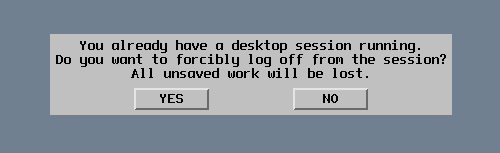
Nouveautés de la version 2006
La version 2006 du Linux VDA comprend les nouvelles fonctionnalités et améliorations suivantes :
Langues prises en charge
Le VDA Linux est désormais disponible en italien. Pour plus d’informations, consultez la section Prise en charge linguistique pour les produits Citrix.
Prise en charge de SUSE 12 SP5
À partir de cette version, Citrix a ajouté SUSE 12 SP5 en tant que distribution prise en charge.
Amélioration du mappage des lecteurs clients
Cette version améliore le mappage des lecteurs clients pour accélérer les transferts de fichiers entre le VDA Linux et votre périphérique client, en particulier dans des conditions de latence réseau élevée.
Prise en charge du copier-coller de fichiers entre les sessions et les clients
En utilisant Citrix Virtual Apps and Desktops 2006 et de l’application Citrix Workspace 1903 ou version ultérieure pour Windows, les utilisateurs peuvent désormais copier et coller des fichiers entre une session et un client local. Les fonctions de copier-coller utilisent le menu contextuel ou les raccourcis clavier. Pour plus d’informations, consultez la section Copier et coller des fichiers.
Remarque :
à partir de cette version, vous devez installer .NET Core Runtime 2.1 avant d’installer le VDA Linux.
Nouveautés dans la version 2003
La version 2003 du Linux VDA comprend les nouvelles fonctionnalités et améliorations suivantes :
Prise en charge de RHEL 8
À partir de cette version, Citrix a ajouté RHEL 8 en tant que distribution prise en charge.
Intégrer avec Citrix Telemetry Service
Citrix Telemetry Service (ctxtelemetry) est intégré au logiciel VDA Linux. Vous pouvez désormais exécuter Citrix Scout à partir du Delivery Controller pour collecter des journaux sur le VDA Linux. Pour plus d’informations, consultez Citrix Scout.
Prise en charge du canal virtuel NSAP léger
Le VDA Linux ajoute la prise en charge du canal virtuel NSAP. Toutes les données HDX Insight proviennent exclusivement du canal virtuel NSAP et sont envoyées non compressées, ce qui améliore la capacité à monter en charge et les performances. Pour plus d’informations, consultez HDX Insight.
Téléchargement automatique
Citrix a ajouté le téléchargement automatique pour améliorer les transferts de fichiers. Il est disponible pour l’application Citrix Workspace pour HTML5 et pour Chrome. Cette amélioration fournit le répertoire Enregistrer sur mon appareil sur le VDA. Les fichiers que vous téléchargez ou déplacez vers le répertoire Enregistrer sur mon appareil sont automatiquement transférés sur la machine cliente. Pour plus d’informations, consultez la section Transfert de fichiers.
Prise en charge de NVIDIA Tesla T4
NVIDIA Tesla T4 est pris en charge.
Dans cet article
- Nouveautés dans la version 2305
- Nouveautés de la version 2303
- Nouveautés dans la version 2301
- Nouveautés dans la version 2212
- Nouveautés dans la version 2210
- Nouveautés dans la version 2209
- Nouveautés dans la version 2207
- Nouveautés dans la version 2206
- Nouveautés dans la version 2204
- Nouveautés dans la version 2203
- Nouveautés dans la version 2201
- Nouveautés dans la version 2112
- Nouveautés dans la version 2110
- Nouveautés dans la version 2109
- Nouveautés dans la version 2107
- Nouveautés dans la version 2106
- Nouveautés dans la version 2104
- Nouveautés dans la version 2103
- Nouveautés dans la version 2012
- Nouveautés dans la version 2009
- Nouveautés de la version 2006
- Nouveautés dans la version 2003